经验直达:
- 如何在word里插入勾的符号
- word里面的勾选框怎么输入
一、如何在word里插入勾的符号
打勾的符号输入方法如下:
1、打开一个word表格,然后单击工具栏中的“插入” 。
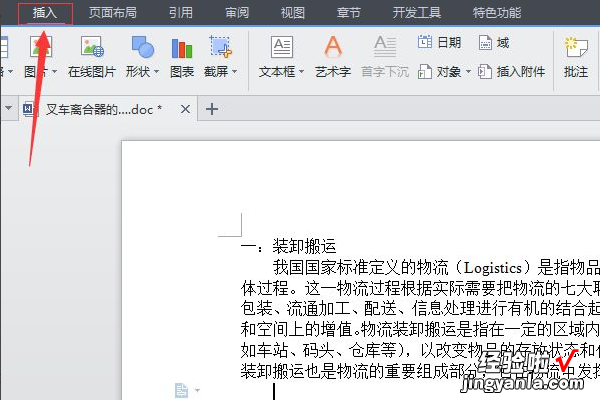
2、然后在下拉工具栏中找到符号,并在符号下拉框中找到√,单击√就可以直接插入到word文档 。

3、插入的√的效果如下图所示 , 可以根据自己的需要改变√的大小和颜色 。
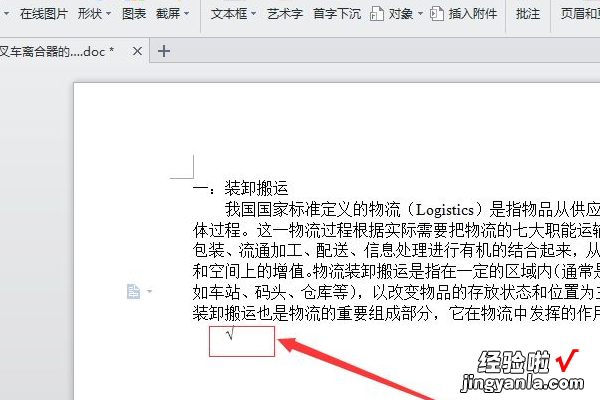
4、第二种方法是单击“插入” , “形状”“ 。
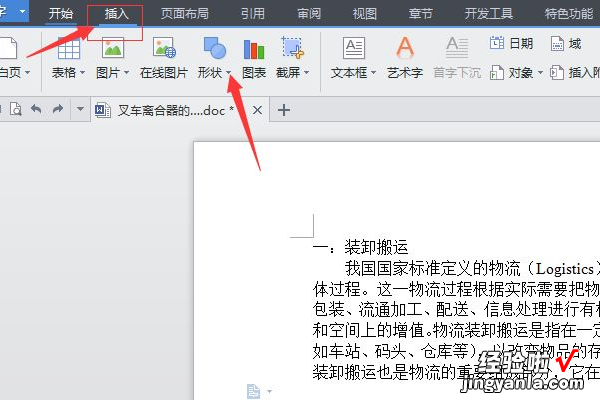
5、选择下拉框中的√,可以根据自己的需要调节√的大小、颜色和是否需要外边的方框 。
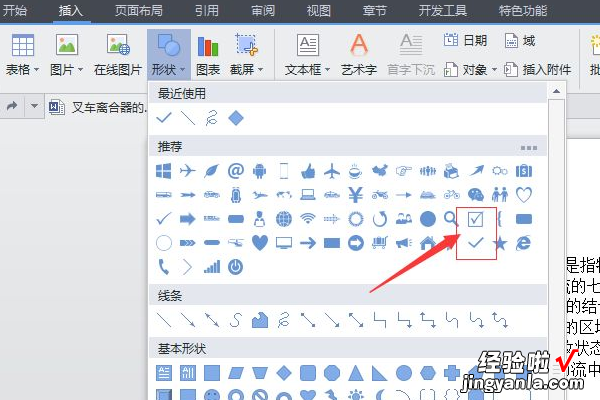
6、通过形状添加进去的√的效果如下图所示,本次操作把颜色改为红色 。
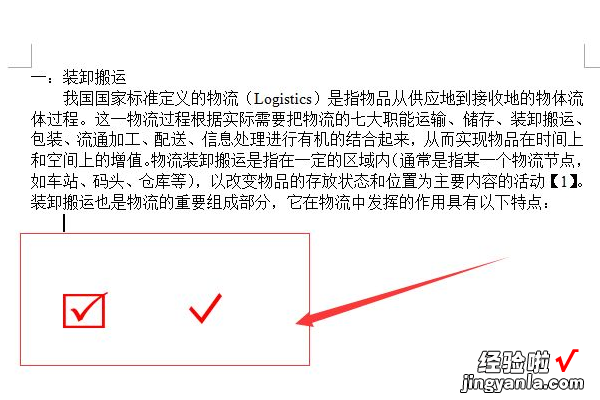
7、有的输入法可以直接在打出文字”勾“的时候会出现相应的 √,这是只是需要进行相应的选择即可 。
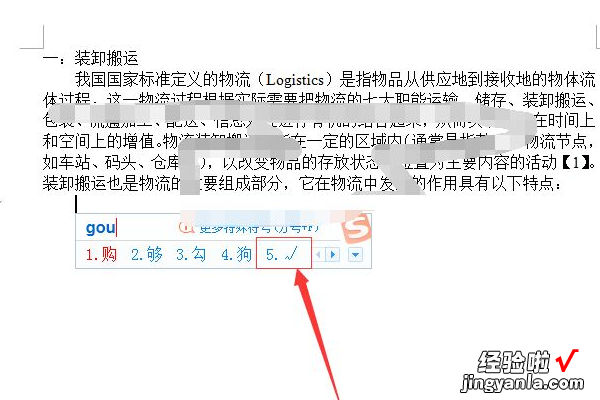
二、word里面的勾选框怎么输入
【word里面的勾选框怎么输入 如何在word里插入勾的符号】方法一:按住键盘上的ALT键不放,然后在小键盘区输入“9745”这几个数字 , 最后松开 ALT 键,自动变成框框中带勾符号 。
方法二:在Word文档中输入数字“2611” , 然后按下键盘上的快捷键 ALTX,此时 , 这几个数字就会转换成方框内打钩符号!
方法三:
1、在Word文档中输入一个大写字母“R”
2、然后将“R”选中,再将字体设置为“Wingdings 2”,R 就会变成方框里打钩符号 。
方法四:
1、打开word,选择“插入”---“符号”---“符号”---“其他符号”
2、在弹出的“符号”对话框中将“字体”项选择为“Wingdings 2”,然后在下面就可以找到方框内打钩符号,选中后点击“插入”即可 。
方法五:
打开word,选择“插入”---“符号”---“符号”---“其他符号”
在弹出的“符号”对话框中将“子集”项选择为“数学运算符” , 然后在下面就可以找到“勾”符号,选中后点击“插入”即可 。
然后在“开始”选项卡中的“字体”选项组中单击“字符边框”按钮;在弹出的“带圈字符”对话框中“圈号”项下选择方框 。
这样就变成框中打勾符号了 。
